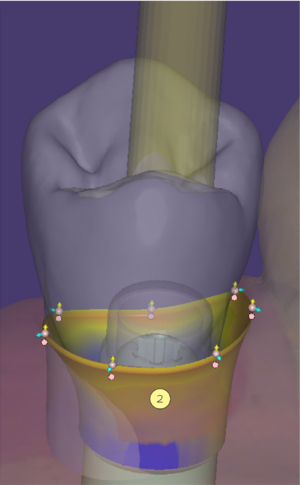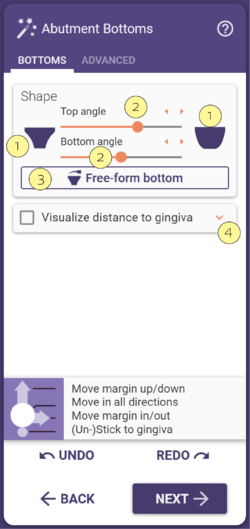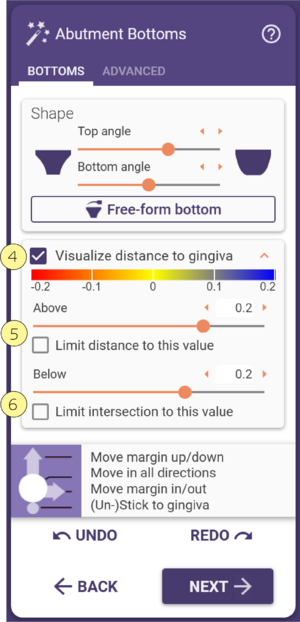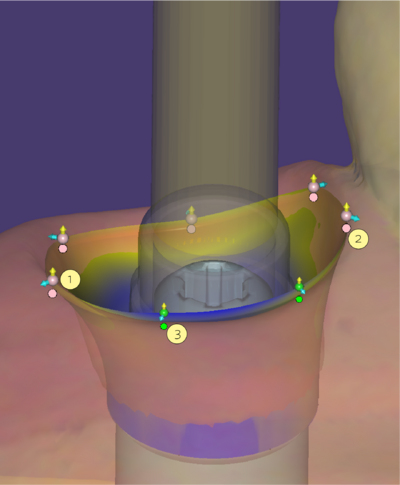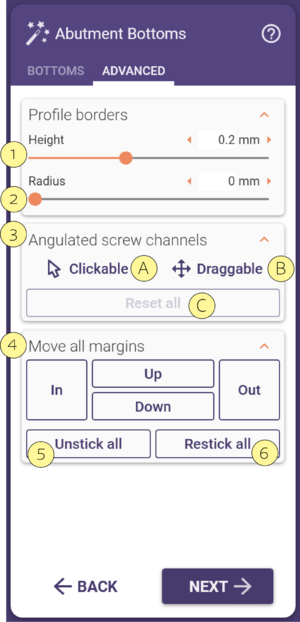하부
To design the bottom of the abutment, the part below the gingiva, you might follow these steps. The gingiva is displayed opaque, so that you can look through it for better design control.
| 불투명도를 정의하려면 변경하려는 부분을 마우스 오른쪽 버튼으로 클릭하고 컨텍스트 메뉴에서 '화면 속성'을 선택합니다. 그런 다음 불투명도 값을 선택합니다. |
이러한 컨트롤을 사용하여 변경한 사항은 전체 수복물의 모든 어버트먼트에 적용됩니다. 하나의 어버트먼트만 변경하려는 경우 슬라이더를 사용하지 마십시오. 대신 하부 자유수정 [3]을 클릭하여 자유 수정 모드를 사용합니다. 재료를 추가할 위치를 마우스 왼쪽 버튼으로 클릭하면 재료가 해당 위치에 추가됩니다. [4]를 클릭하여 드롭다운 메뉴를 열고 치은까지의 거리 옵션에 액세스합니다.
| <Shift> 키를 누른 상태에서 왼쪽 클릭을 하면 재료를 제거할 수 있습니다. 왼쪽 클릭은 재질을 부분적으로만 추가합니다. 모든 곳에 재료를 추가하려면 <Ctrl> 키를 누른 상태에서 왼쪽 클릭을 하면 됩니다. |
또한 시각화 [4] 체크박스를 활성화하여 치은과의 교차점을 시각화하여 치은에 가해지는 압력의 양이나 치은과의 거리를 확인할 수 있습니다.
- 파란색은 치은을 위한 공간이 있음을 나타냅니다.
- 빨간색은 치은에 압력이 가해지고 있음을 나타냅니다.
슬라이더를 움직여 시각화의 정도를 조절할 수 있습니다. 이는 치은에 가하려는 압력을 매우 정밀하게 제어해야 하기 때문에 중요합니다. 위쪽 체크박스는 거리 조절 [5]을 위한 것이고 아래 체크박스는 교차 조절 [6]을 위한 것입니다. 거리와 교차의 한계는 체크박스의 왼쪽 필드에 있는 값으로 모든 어버트먼트에 대해 조절됩니다. 값이 0으로 설정되어 있으면 치은 스캔에 맞게 이머전시 프로파일이 조절됩니다.
토글 디스크 - 색상의 의미
화살표 또는 포인트 자체를 드래그하여 이러한 포인트 [1]들을 드래그할 수 있습니다. 화살표를 사용하는 경우 이동은 화살표 방향으로만 제한됩니다. 포인트는 모든 방향으로 자유롭게 드래그할 수 있습니다. 매우 복잡한 모양을 만들려면 포인트를 더 추가하는 것이 유용합니다.
장미색은 포인트가 치은에 부착되어 있음을 의미합니다.
각 포인트 아래에는 토글 디스크 [2]가 있습니다. 이 디스크를 사용하여 포인트의 색상을 녹색으로 변경할 수 있습니다.
녹색 모드 [3]에서는 컨트롤 포인트가 치은에서 분리되어 있으며, 치은에서 자유롭게 이동할 수 있습니다. 교차 시킴으로써 치은에 압력을 설정할 수 있습니다.
| 컨트롤 포인트를 추가하려면, <Ctrl>을 누르면서 이머전시 프로파일 마진을 클릭하세요.
포인트를 제거하려면 해당 포인트를 클릭하고 마우스 왼쪽 버튼을 누른 상태에서 마우스 오른쪽 버튼을 클릭합니다. |
| <Ctrl> 키를 누르면서 토글 디스크 [2]를 클릭하면 컨트롤 포인트를 녹색(치은에 붙지 않음) 또는 분홍색(치은에 붙음) 사이에서 동시에 전환할 수 있습니다. |
고급 설정
높이 [1]를 사용하여 어버트먼트와 상부 보철물의 경계에서 높이를 정의할 수 있습니다. 여기에 날카로운 엣지를 원할 수 있으나 밀링 시 문제가 될 수 있으며, 특히 지르코니아로 밀링하려는 경우 재료별 제한이 있습니다. 너비 [2]를 0으로 설정하면 어버트먼트의 반경은 임플란트와 직선이 됩니다.
앵글 스크류 채널 [3]을 사용하면 사용 중인 엑소캐드 소프트웨어의 구성과 사용된 임플란트 라이브러리가 이를 허용하는 경우에만 스크류 채널의 각도를 조정할 수 있습니다. 클릭 가능 [A]을 선택하고 장면에서 메쉬 개체를 클릭하여 스크류 채널의 각도를 조정합니다. 드래그 가능 [B]을 선택하고 나타나는 포인트와 화살표 핸들을 사용하여 스크류 채널의 각도를 변경합니다. 모두 재설정 [C]을 클릭하여 스크류 채널을 재설정합니다. 이 기능은 임플란트 라이브러리에서 각진 스크류 채널을 허용하는 경우에만 사용할 수 있습니다. 임플란트 라이브러리에서 달리 정의되지 않은 경우 기본적으로 각도는 20도로 제한됩니다.
마진 모두 이동 [4]과 함께 전체 마진을 이동할 수 있습니다.
모두 떼어내기 [5]를 사용하면 구조의 모든 포인트의 토글 디스크가 녹색으로 전환되며, 치은으로부터 분리할 수 있습니다. 반대로 모두 붙이기 [6]를 클릭하면 모든 컨트롤 포인트의 토글 디스크가 분홍색으로 전환됩니다.
| 미리 정의된 형태를 적용하려면 <Shift> 키를 누른 상태에서 "모두 떼어내기"를 클릭하여 미리 정의된 너비를 적용하거나, <Ctrl>을 클릭하고 '모두 떼어내기'를 클릭하여 미리 정의된 높이를 적용합니다. |